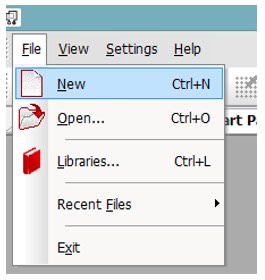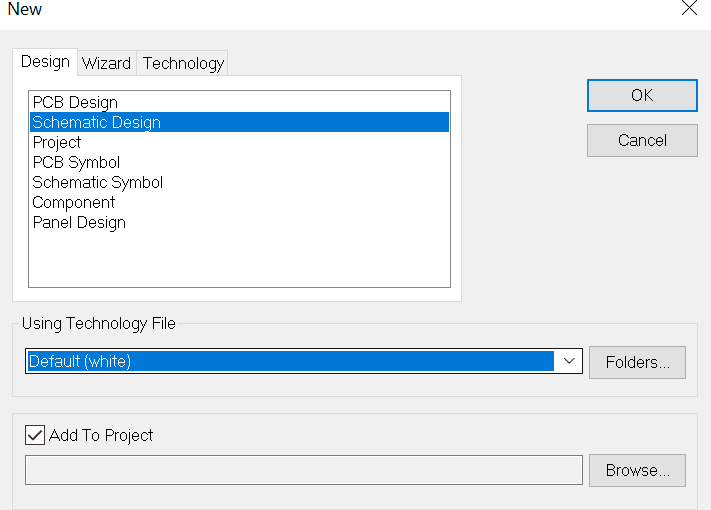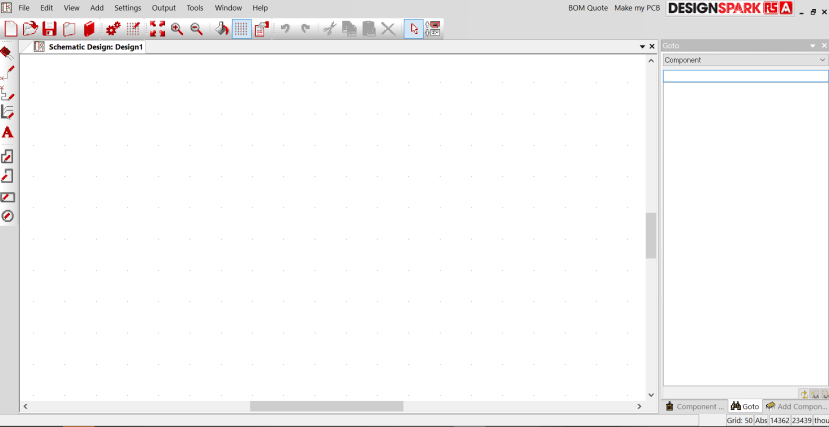Wie kann ich Schaltplan-Blätter einrichten?
Tutorial folgenWie denkst du über dieses Tutorial? Helfen Sie uns, bessere Inhalte für Sie bereitzustellen.
Vielen Dank! Ihr Feedback ist eingegangen.
There was a problem submitting your feedback, please try again later.
Wie finden Sie dieses Tutorial?
Für dieses Tutorial braucht man::
DesignSpark PCB V11.0.01. Schaltplandesign starten
Wählen Sie zum Starten eines neuen Schaltplan- oder Leiterplattendesigns im Menü „File“ (Datei) die Option „New“ (Neu) aus (Tastenkombination: <Strg-N>).
2. Schaltplandesign wählen
Wählen Sie die Schaltfläche „Schematic Design“ (Schaltplan-Design) aus und stellen Sie sicher, dass die Schaltfläche „Use Technology File“ (Technologiedatei verwenden) aktiviert ist. Die Vorlage „Default.stf“ ermöglicht Ihnen einen schnelleren Einstieg. Wählen Sie deshalb diese Datei aus. Wenn Sie ein neues Schaltplan-Designblatt im Projekt hinzufügen möchten, wählen Sie unten im Dialogfeld „New Design“ (Neues Design) die Option „Add To Project“ (Zu Projekt hinzufügen) aus.
3. Zu Projekt hinzufügen
Klicken Sie entweder auf „OK“ oder verwenden Sie die Schaltfläche „Browse“ (Durchsuchen) rechts neben der Schaltfläche „Add To Project“ (Zu Projekt hinzufügen). Sie können daraufhin in einem Standard-Dialogfeld zum Speichern (Save) den Namen des neuen Schaltplan-Designs eingeben. Das neue Blatt wird anschließend im Projektfenster angezeigt.
Ihre DesignSpark PCB-Fenster sieht folgendermaßen aus und Sie können nun mit dem Entwurf Ihres Designs beginnen: